高效清理磁盘空间内存的方法(释放磁盘空间)
- 电脑技巧
- 2024-07-21
- 36
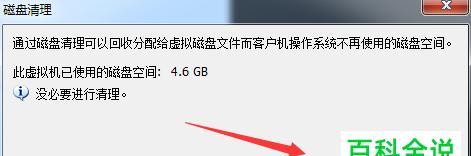
随着电脑使用时间的增长,我们常常会遇到磁盘空间不足的问题,这不仅会影响电脑的运行速度,还会降低工作效率。学会如何高效清理磁盘空间内存是非常重要的。本文将为您介绍一些简单...
随着电脑使用时间的增长,我们常常会遇到磁盘空间不足的问题,这不仅会影响电脑的运行速度,还会降低工作效率。学会如何高效清理磁盘空间内存是非常重要的。本文将为您介绍一些简单但有效的方法,帮助您释放磁盘空间,提升电脑性能,轻松应对存储压力。
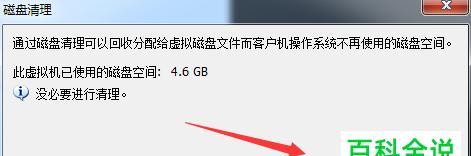
一、删除无用的临时文件
通过清理临时文件夹中的无用文件,可以迅速释放大量磁盘空间。打开“运行”对话框,输入“%temp%”,进入临时文件夹,将所有文件选中并删除。这些文件是由系统或软件产生的临时文件,在正常情况下并不需要保存。
二、清理回收站
回收站中的文件仍占据磁盘空间,即便这些文件已经被删除。定期清空回收站可以释放更多的磁盘空间。右键点击回收站图标,选择“清空回收站”即可。
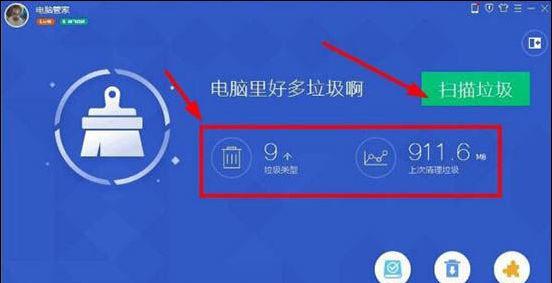
三、卸载不常用的程序
在控制面板的“程序和功能”中,卸载那些长时间未使用或不再需要的程序。这些程序不仅占据磁盘空间,还会影响电脑的运行速度。
四、清理浏览器缓存
浏览器缓存中存储了许多临时文件和图片,随着时间的推移会变得庞大。打开浏览器的设置,找到“清除缓存”或“清除浏览数据”的选项,勾选相应项目后进行清理。
五、删除无用的大文件
通过查找磁盘上的大文件,可以快速找到占据大量空间的无用文件。可以使用文件管理器或专门的磁盘清理软件来进行查找和删除。
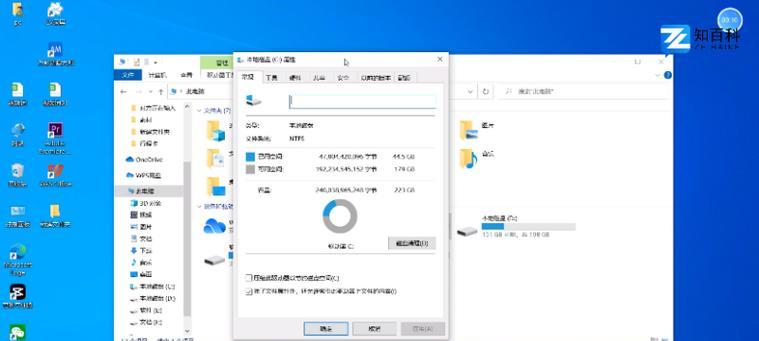
六、压缩文件和文件夹
对于一些不常使用的文件和文件夹,可以将它们进行压缩,减小占用的磁盘空间。右键点击文件或文件夹,选择“发送到”-“压缩(zipped)文件”即可。
七、清理系统日志和错误报告
系统日志和错误报告是记录系统运行情况和错误信息的文件,长期保留会占据大量磁盘空间。打开“事件查看器”,在“Windows日志”下找到“应用程序”、“系统”和“安全”等选项,右键点击并选择“清除日志”。
八、关闭休眠功能
休眠功能会占用一部分磁盘空间用于保存系统运行状态,如果您不常使用休眠功能,可以通过命令行或控制面板禁用它,节省磁盘空间。
九、清理无用的程序安装包
在下载和安装程序时,很多人会将安装包保存在磁盘上以备后用。然而,在程序安装成功后,这些安装包就变得无用了。删除这些安装包可以释放大量的磁盘空间。
十、删除旧版本的驱动程序
随着硬件驱动程序的更新,旧版本的驱动文件可能会被保留在磁盘中。通过打开设备管理器,找到相应设备,右键点击并选择“属性”,在“驱动程序”选项卡中选择“卸载”来删除旧版本的驱动程序。
十一、清理音乐和视频缓存
一些媒体播放器会在播放音乐或视频时缓存文件,这些缓存文件会占据一定的磁盘空间。通过打开媒体播放器的设置,找到“清除缓存”或类似选项进行清理。
十二、优化系统磁盘
通过运行系统自带的磁盘优化工具,可以整理和压缩文件碎片,提升磁盘读写速度,并释放一些碎片化的磁盘空间。
十三、清理下载文件夹
下载文件夹是许多人习惯性保存各种文件的地方,其中可能会有大量已经无用的文件。打开下载文件夹,删除那些已经不再需要的文件,以释放磁盘空间。
十四、限制邮件和聊天软件的附件下载
邮件和聊天软件中的附件下载后会占据磁盘空间,如果没有必要保存这些附件,可以在软件设置中将其删除或限制下载。
十五、定期清理垃圾文件
除了上述方法外,还可以定期运行垃圾文件清理软件,对系统进行全面的扫描和清理,以释放更多的磁盘空间。
通过以上方法,您可以高效清理磁盘空间内存,释放宝贵的存储空间,提升电脑性能。定期进行磁盘清理是保持电脑运行顺畅的重要一步,不仅可以提高工作效率,还可以延长电脑的使用寿命。希望本文能对您有所帮助。
本文链接:https://www.ptbaojie.com/article-680-1.html

